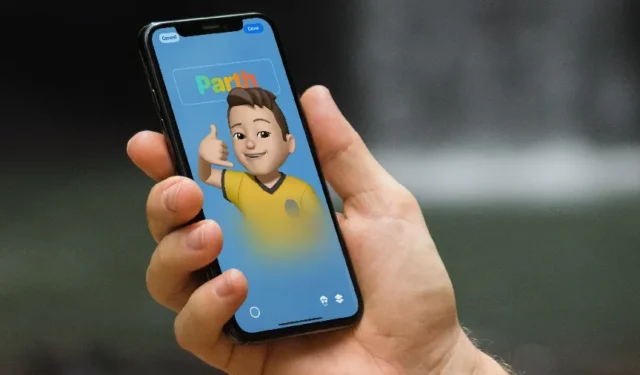
Kontaktplakat er en af de pæne funktioner i iOS 17 til at skabe et personligt digitalt kontaktkort. Du kan bruge emojis, filtre, forskellige skrifttyper og monogrammer til at oprette et kontaktkort og annoncere dig selv med stil. Mange har dog klaget over kontaktplakater, der ikke virker på deres iPhones. Her er, hvad du skal gøre, hvis kontaktplakaten ikke virker på iPhone.
1. Tjek kompatibilitet
Som nævnt er muligheden for at oprette kontaktplakater kun tilgængelig på iOS 17. Det nyeste styresystem er tilgængeligt på iPhone XR og nyere modeller. Hvis du har en iPhone X (eller ældre model) eller kører iOS 16 eller en tidligere build, vises en kontaktplakat ikke på din iPhone.
Hvis du har en kompatibel iPhone, skal du sørge for at opgradere til iOS 17 fra Indstillinger > Generelt > Menuen Softwareopdatering.

Når du har installeret iOS 17, skal du gå til Telefon-appen og tjekke tilpasningsmulighederne for at oprette en trendy digital kontaktplakat. Fra nu af, når du ringer til nogen, skal din kontaktplakat vises på deres iPhone. Kvitteringens iPhone skal køre iOS 17 eller nyere for at vise din kontaktplakat. Som forventet virker det ikke på din vens Android-telefon.
2. Send iMessage for at få kontaktplakat
Hvis din vens kontaktplakat ikke vises på din iPhone, kan du prøve at sende dem en iMessage. Tricket har virket for mange, og det er værd at prøve.
1. Åbn appen Beskeder på din iPhone. Tryk på skriv-knappen øverst.
2. Søg efter kontakt.
3. Skriv og send en iMessage. Hvis du ser en mulighed for at opdatere kontakten, skal du trykke på den.

4. iMessage henter den seneste kontaktplakat fra kontakten. Du kan trykke på kontaktens navn og åbne menuen info.
5. Tryk på Kontaktbillede & Plakat og vælg Seneste billede.

Kontaktplakaten skulle begynde at fungere som forventet.
3. Aktiver navn og fotodeling
Du skal aktivere Navn & Mulighed for billeddeling for at dele dit kontaktopslag med dine kontakter på iPhone. Hvis din vens kontaktplakat ikke vises på din iPhone, så bed dem om at udføre det samme trick. Følg nedenstående trin for at lave tweaks.
1. Åbn Telefon-appen, og gå til fanen Kontakter. Vælg dit kort.
2. Vælg Kontaktfoto & Plakat.

3. Aktiver Navn & Fotodeling til/fra.

Du kan trykke på Del automatisk og sørge for at dele indlægget med dine kontakter.
4. Aktiver Vis mit opkalds-id
Nogle udbydere tilbyder en mulighed for at deaktivere opkalds-id for at skjule dit nummer for modtageren. Hvis du har deaktiveret muligheden, vises kontaktopslaget muligvis ikke på din vens iPhone. Følg nedenstående trin for at foretage ændringer.
1. Åbn Indstillinger, og rul til Telefon< /span>.
2. Vælg Vis mit opkalds-id.
3. Aktiver indstillingen fra følgende menu.

5. Opdater og gem kontaktkort
Hvis kontaktplakaten stadig ikke virker på din iPhone, er her et andet trick, der har virket for mange iPhone-brugere. Du kan simpelthen tilpasse din kontaktplakat med få eller ingen justeringer og gemme den igen. Sådan gør du.
1. Gå til Telefon-appen, og gå til Kontakter fanen.
2. Vælg dit kort, og tryk på Kontakt foto & Plakat.

3. Tryk på Rediger. Vælg Tilpas.

4. Vælg Kontaktbillede eller Plakat a> for at redigere. Følg instruktionerne på skærmen for at lave små justeringer og gemme det.
Prøv at ringe til en af dine venner og se, om kontaktplakaten vises på deres telefon. Fortsæt med at læse, hvis problemet fortsætter.
6. Genopret kontaktkort
Du kan slette dit kontaktkort og oprette et nyt fra bunden. Din nye kontaktplakat skulle begynde at blive vist på kompatible enheder.
1. Gå til Kontaktbillede eller plakat i menuen Telefon app (tjek trinene ovenfor).
2. Tryk på Rediger. Stryg op på dit kontaktkort, og tryk på Slet.

3. Vælg menuen +, og opret en kontaktplakat igen.
Du kan tjekke vores dedikerede indlæg for at lære de bedste tilpasningsmuligheder for at oprette en kontaktplakat.
7. Opdater tredjepartsapps
Kontaktplakater fungerer også med tredjepartsapps som WhatsApp og Skype. Du kan opdatere sådanne apps til den nyeste version fra App Store og prøve igen.
8. Nulstil iPhone
Fungerer kontaktplakater stadig ikke på din iPhone? Det er tid til at nulstille din iPhone. Du bør sikkerhedskopiere din iPhone til iCloud eller pc og følge trinene nedenfor.
1. Åbn Indstillinger, og rul til Generelt.

2. Vælg Overfør eller nulstil iPhone. Tryk på Slet alt indhold og indstillinger.

Følg instruktionerne på skærmen for at slette enhedsdataene. Du kan nu gendanne backup-filen under iOS-start.
Fortæl dig selv med stil
Vær ikke ked af det, hvis kontaktplakaten ikke virker på din iPhone, men du kan se den for dine venner. Ovenstående tricks burde fejlfinde problemet på ingen tid. Vi kan ikke vente med at se, hvordan Apple yderligere forbedrer kontaktplakater med kommende iOS-opdateringer.




Skriv et svar